Thêm thùng rác vào thanh Quick Access Windows 10 sẽ giúp bạn truy xuất nhanh khu vực “rác” nhanh hơn, thuận tiện hơn khi bạn đang hoạt động trên thanh Explorer. Đây không hẳn là thủ thuật mới nhưng lại rất ít người để ý và biết đến sự tiện ích này, theo dõi bài viết sau đây để tìm hiểu thêm về Quick Access và cách thêm thùng rác vào nhé.
Không chỉ việc thêm thùng rác vào thanh Quick Access trên windows 10 , sử dụng tính năng Quick Access để thêm rát nhiều thư mục, ứng dụng khác tùy theo ý thích của bạn trên Windows 10. Đây cũng là một điểm tùy biến mạnh mẽ trên hệ điều hành số 1 thế giới này.

Nếu bạn chưa biết đến win 10, chưa từng cài windows 10 thì hãy cài ngay đi vì việc cài win 10 cũng hết sức đơn giản và rất nhanh chóng. Hoặc nếu bạn đang sử dụng win 7 hoặc 8 cũng không cần thiết phải cài lại mà trực tiếp nâng cấp lên windows 10. Microsoft luôn hỗ trợ người sử dụng lên hệ điều hành mới nhất của mình nên việc nâng cấp windows 10 sẽ không hề bị mất tí dữ liệu nào cả.
Quay lại với chủ đề chính của chúng ta khi nói về cách thêm thùng rác vào thanh Quick Access trên win 10, một trong những tiện ích nhỏ nhưng lại rất độc đáo mà ngay sau đây bạn đọc sẽ được biết thêm.
Cách thêm thùng rác vào thanh Quick Access win 10
Bước 1: Mở một của sổ Explorer bất kỳ lên và nhập vào thanh địa chỉ “shell:Desktop”
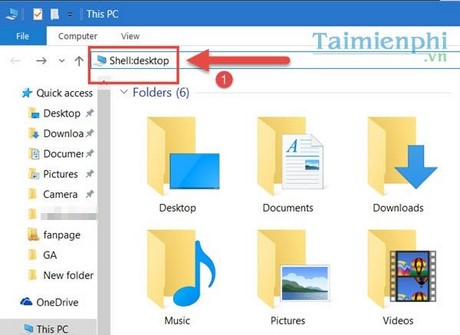
Bước 2: Kéo xuống mục Desktop và tìm Recycle bin(thùng rác) chọn Home và ấn vào Pin to Quick Access để thêm thùng rác vào thanh Quick Access.

Bước 3: Bạn có thể thấy ngay thanh Quick Access giờ đã có thêm 1 thành viên là thùng rác mà chúng ta vừa mới add vào.

Bước 4: Nếu bạn muốn gỡ bỏ thùng rác ra khỏi danh sách Quick Access có thể click chuột phải vào và chọn Unpin from Quick Access nhé.

Không chỉ việc thêm thùng rác vào thanh Quicsk Access trên win 10 mà với bât cứ phần mềm hay thư mục nào đều có thể thêm vào nếu bạn muốn. Thủ thuật trên là một trong những phần rất nhỏ mà bạn nên khám phá trên win 10. Cũng giống như cách chỉnh chế độ bật tắt ánh sáng cho màn hình trên windows 10 vậy. Đó cũng là 1 thủ thuật khá hay khi cho phép bạn bật, tắt độ sáng màn hình trên win 10 theo ý thích riêng.
https://thuthuat.taimienphi.vn/them-thung-rac-vao-thanh-quick-access-win-10-7583n.aspx
Hoặc như các khôi phục lại giao diện thanh proreties quen thuộc trên windows 10. Khôi phục thanh Properties trên win 10 thực chất là khôi phục lại giao diện của cùa File Explorer và đây cũng là thủ thuật hay nhưng ít người để ý, nó giúp máy tính chúng ta được tối ưu hóa theo thói quen hơn.